
Lesley Fowler
0
5201
767
 Помните те времена, когда вы чувствовали себя настолько мятежным, что вам абсолютно необходимо было сделать татуировку? Может быть, ты все еще чувствуешь себя так, если ты не получил это прямо сейчас. Кроме того, может быть, вы просто хотите выделиться и персонализировать вещи вокруг вас. Если у вас есть устройство Android, существует множество возможностей для персонализации вашего телефона. Все, что нужно, это правильный инструмент.
Помните те времена, когда вы чувствовали себя настолько мятежным, что вам абсолютно необходимо было сделать татуировку? Может быть, ты все еще чувствуешь себя так, если ты не получил это прямо сейчас. Кроме того, может быть, вы просто хотите выделиться и персонализировать вещи вокруг вас. Если у вас есть устройство Android, существует множество возможностей для персонализации вашего телефона. Все, что нужно, это правильный инструмент.
О татуировке Droid
Tattoo Droid - это относительно новое приложение для Android, которое представляет новый способ персонализации ваших устройств. Вместо того, чтобы искать темы, скины и любые другие виды “пакеты” вы можете найти, вы можете вместо этого дать вашему устройству Android “тату”. Эта татуировка будет появляться на вашем экране всегда (кроме случаев, когда полноэкранные приложения активны), чтобы придать вашему устройству приятный индивидуальный подход.
Монтаж
Приложение можно установить, выполнив поиск “Тату Дроид” в магазине Play или перейдя по этой ссылке. Как следует из названия статьи, его следует установить на Android 2.1 или выше, и он завершится всего за несколько секунд, так как он довольно маленький. Как только это закончится, продолжайте и откройте это.
Первый запуск
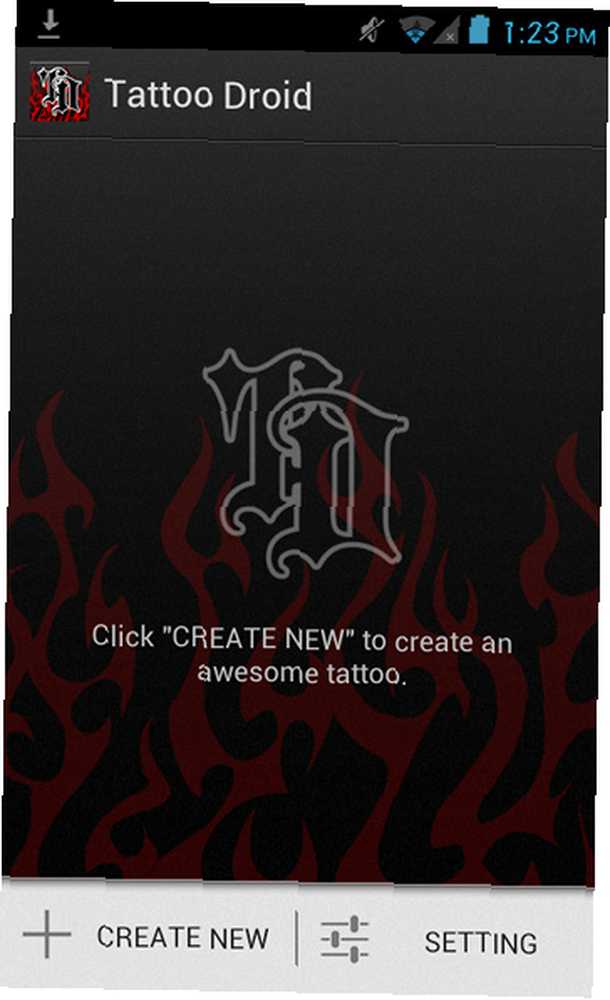
При первом запуске приложения вы увидите выбранную в данный момент татуировку (если есть), а затем “Создать новый” кнопка. Вам нужно будет нажать на это, чтобы выбрать желаемую татуировку.
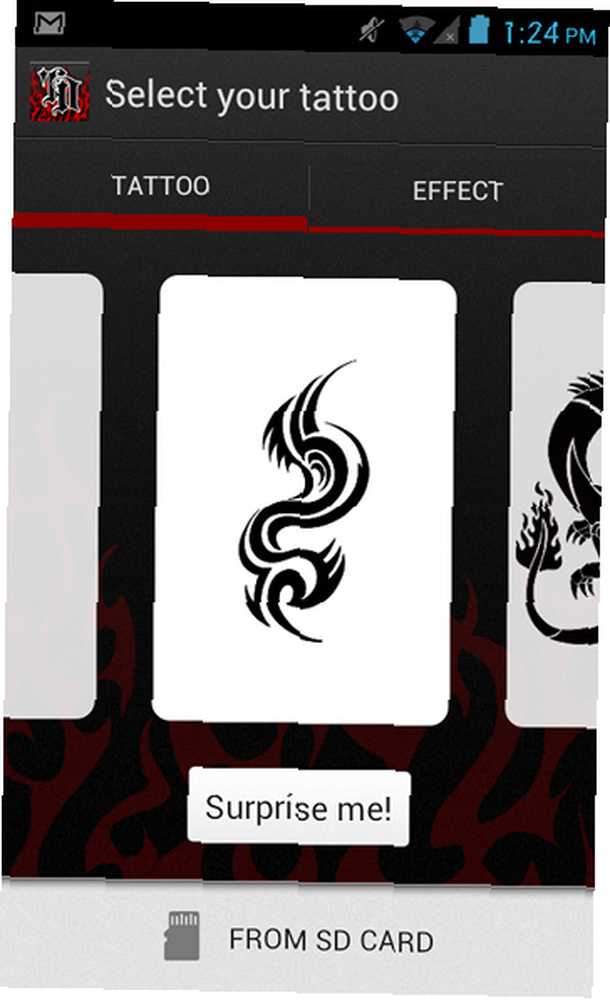
Приложение поставляется с несколькими различными шаблонами для татуировок. Они все классические татуировки, и они должны удовлетворить как таковые. Вы также можете нажать на “SD Card” в нижней части экрана, где вы можете выбрать изображение с вашей SD-карты через приложение Галерея.
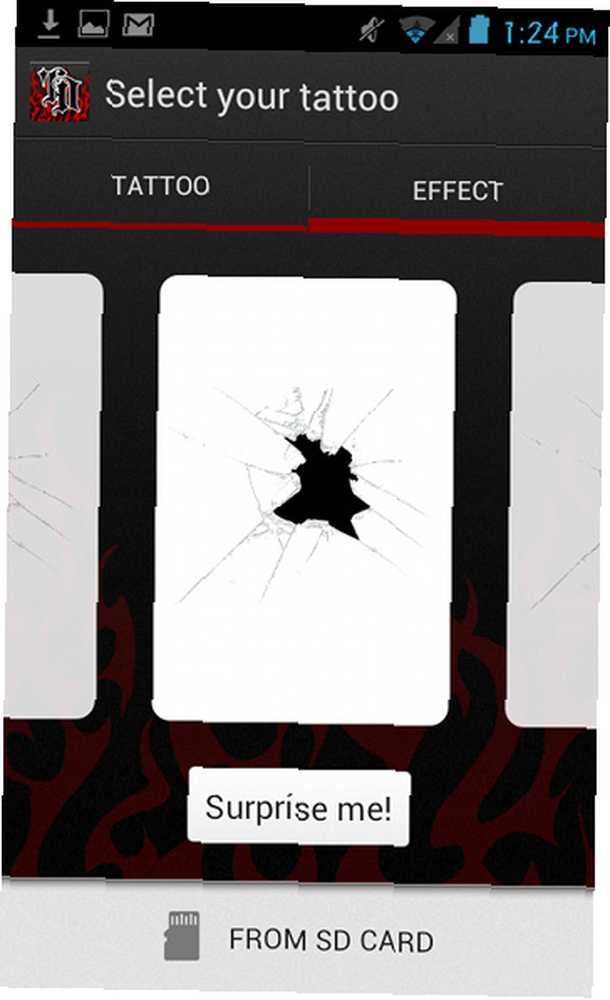
Вы также можете выбрать различные эффекты, такие как разбитое стекло и другие вкусности, если вы продолжаете прокручивать.
Настроить дизайн
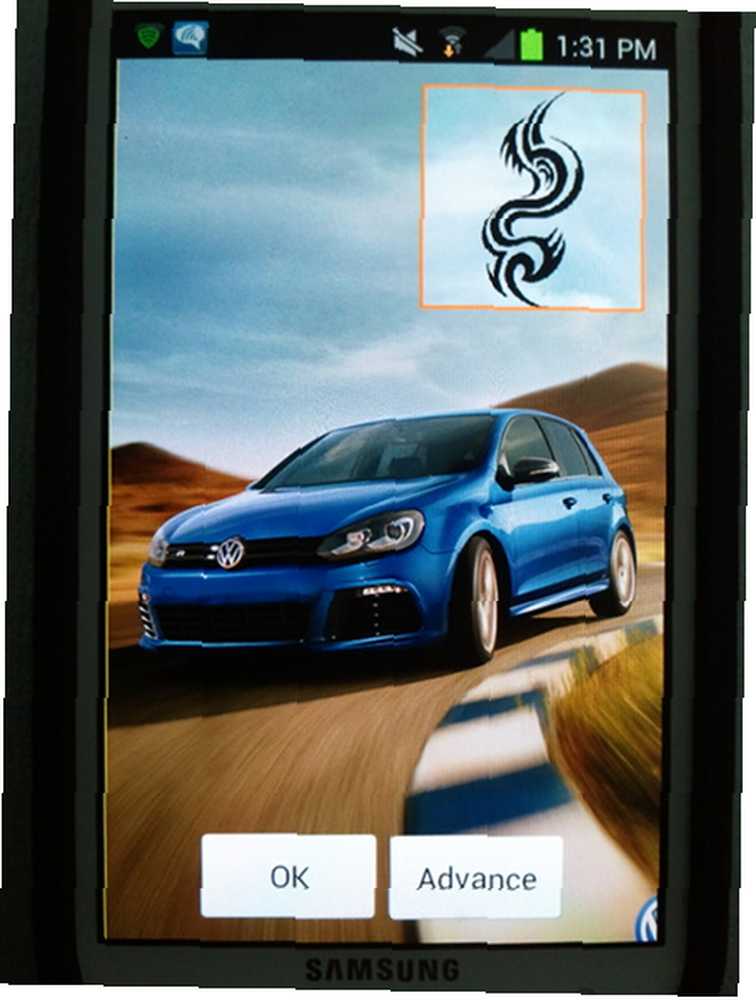
После того, как вы определились с дизайном или эффектом, нажмите на него, чтобы продолжить процесс установки. Затем вам будет предложено выбрать, где татуировка будет на экране и насколько она будет большой. Вы можете контролировать ширину и высоту отдельно, поэтому размеры и местоположение полностью зависят от вас. Убедитесь, что, как только вы закончите с портретной ориентацией, наклоните телефон в альбомную ориентацию и сделайте то же самое..
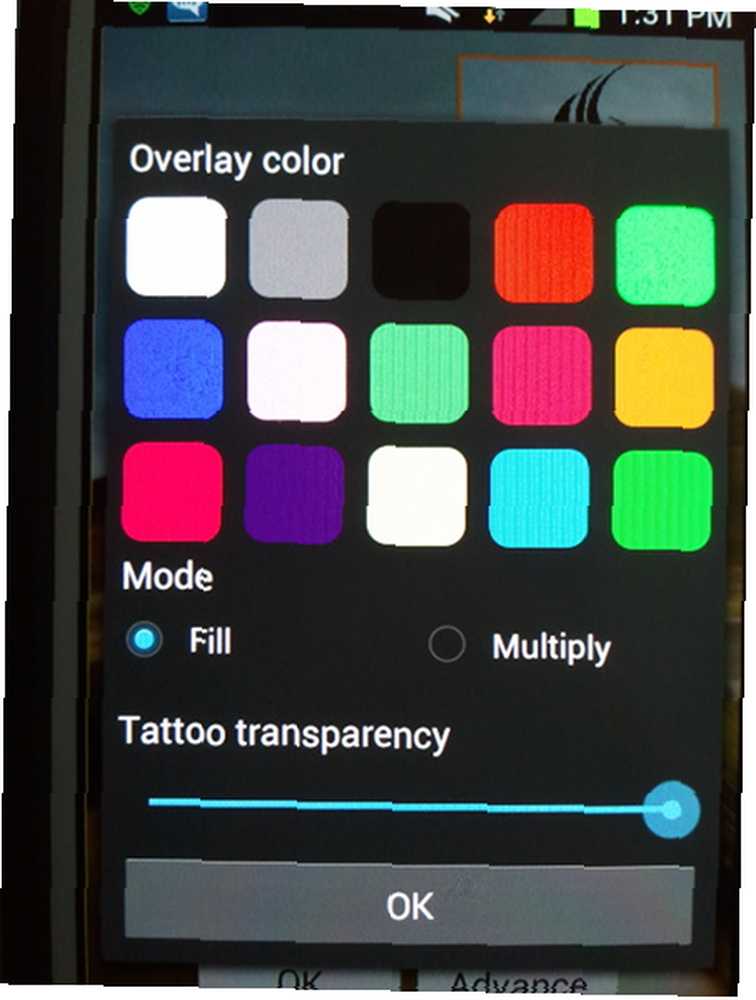
Если вы нажмете на “авансировать” Кнопка на этом этапе, вы получите очень хороший набор параметров для вашей татуировки / эффекта. Здесь ключевые вещи, которые вы можете настроить, это цвет и прозрачность. Я очень сомневаюсь, что вы хотите, чтобы ваша татуировка имела нулевую прозрачность, так как вы не сможете прочитать, что находится под татуировкой / эффектом.
Как только вы получите все по своему вкусу, сохраните все и убедитесь, что на главном экране приложения включена татуировка / эффект.
Заключение
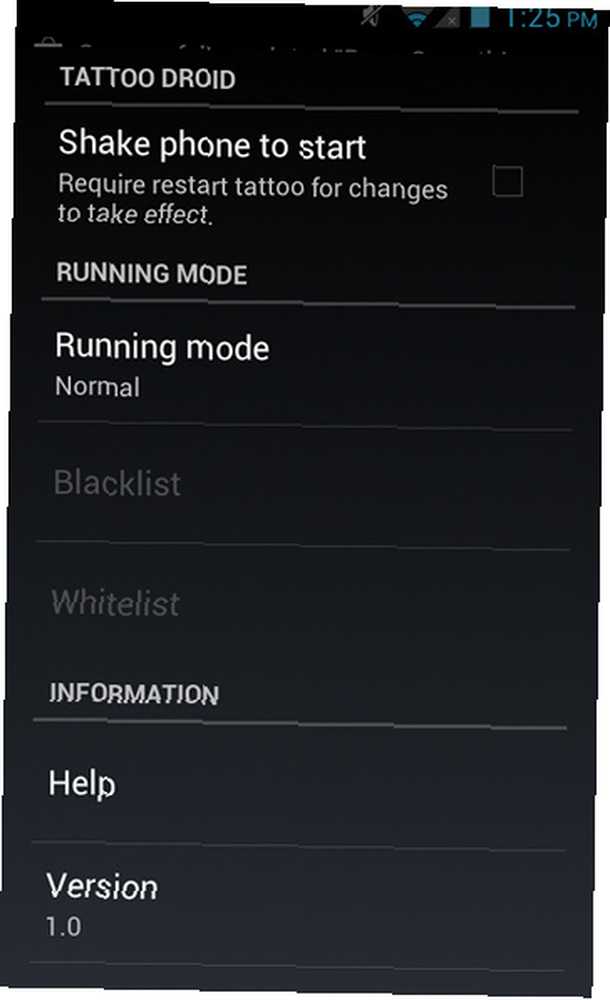
Хотя это приложение не приносит много полезным функциональность (как показано на скриншоте настроек выше), это по-прежнему уникальный способ настроить внешний вид вашего устройства Android, и им стоит восхищаться. Такое ощущение, что он нарушает правила традиционной настройки (которая состоит из тем, скинов и т. Д.), Чтобы придать ему стиль самостоятельно. Если вам интересно, попробуйте и посмотрите, если вам это нравится.
Что ты думаешь о Tattoo Droid? У вас есть лучшее предложение для приложения для настройки, которое “мыслить нестандартно”? Дайте нам знать об этом в комментариях!











